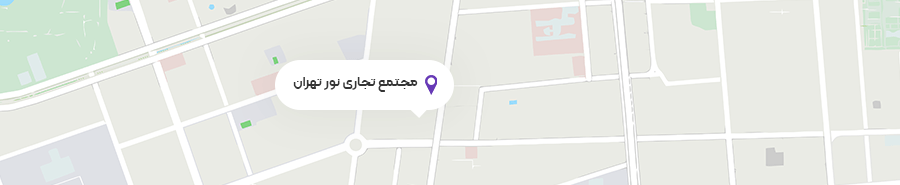آموزش پرینت با موبایل از طریق برنامه اچ پی اسمارت ” hp smart “ موضوع این مقاله از سری مقالات فنی تک هست. راههای متفاوتی برای اتصال گوشی به چاپگر و نحوه چاپ اطلاعات گوشی موبایل بدون نیاز به کامپیوتر وجود داره. همچنین برنامههای مختلفی هم برای گوشیهای آیفون هم برای گوشیهای اندروید ارائه شده تا بتونید اتصال موبایل به پرینتر hp رو برقرار کنید و از محتویات موردنظرتون پرینت بگیرید. پرینت گرفتن با برنامه hp smart برای هر دو سیستمعامل اندروید و ios امکانپذیر هست. اما در این مقاله شما نحوه پرینت گرفتن با گوشی های آیفون رو یاد میگیرید. این نکته رو در نظر داشته باشید که پرینتر اچ پی شما باید از قابلیت اتصال بیسیم(wi-fi) بهرهمند باشه.
برای اینکه بتونید از این برنامه برای آیفون استفاده کنید، مراحل پایین رو دنبال کنید:
مراحل آموزش پرینت با موبایل از طریق Hp Smart
- در ابتدا پرینتر رو روشن کنید، و از اتصال پرینتر و گوشی موبایل به شبکه وای فای مطمئن بشین. باید چراغ وای فای پرینتر روشن باشه. در غیر اینصورت با فشردن دکمه wifi پرینتر، اون رو روشن کنید.
- بعد از دانلود نرمافزار hp smart از اپ استور و نصب اون روی گوشی، وارد برنامه بشین. در صفحه اصلی، امکانات برنامه از جمله پرینت، اسکن، ارسال فکس و … قابل مشاهده هست. اما برای اینکه بتونید از این امکانات استفاده کنید باید از طریق گزینه Create Account که در پایین صفحه میبینید وارد حساب کاربریتون بشین. اگر حساب کاربری ندارید، میتونید با ایمیلتون بسازید. اما ما چون در این قسمت فقط میخواهیم که اتصال موبایل به پرینتر hp رو برقرار کنیم و به سایر امکانات نیازی نداریم پس گزینه Add Printer رو انتخاب میکنیم.
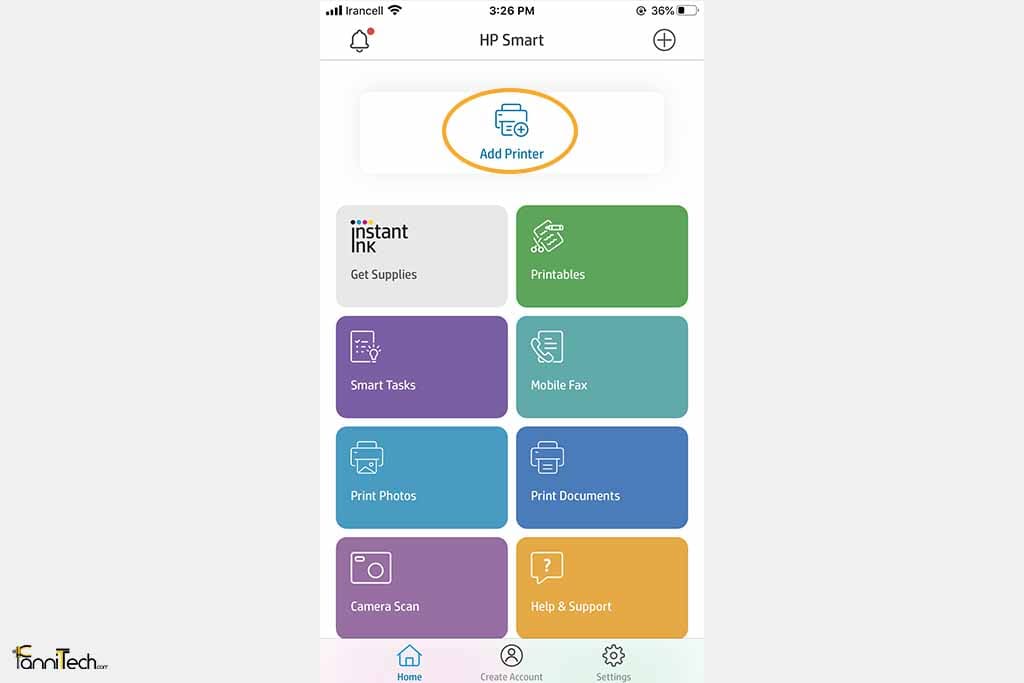
- با انتخاب گزینه Add Printer صفحهای که در اون عملیات سرچ برای پرینترهایی که قبلا به برنامه متصل شدن انجام میشه، مشاهده میکنید. فرض میکنیم ما قبلا پرینتری رو به گوشی موبایل متصل نکردیم و قراره برای بار اول این کارو انجام بدیم و پرینتر مورد نظرمون رو به برنامه اضافه کنیم.
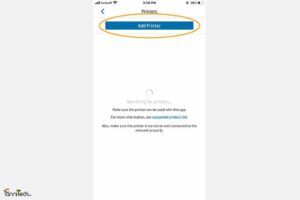
- بعد از اینکه عملیات سرچ انجام شد، صفحه ای برای شما طبق تصویر پایین باز میشه که شامل دو گزینه هست:
۱- Set Up a New Printer (تنظیم پرینتر جدید)
۲- Connect to a previously used printer (اتصال به پرینتری که قبلا استفاده شده)
نکته: در تصویر قبل اگر گزینه Add Printer رو یکبار دیگه در اون صفحه انتخاب کنید هم مستقیما وارد همین مرحله (تصویر پایین) میشین. و نیازی برای صبر کردن تا تموم شدن سرچ پرینترهای قبلی نیست.
شما به دلیل اینکه میخواهید پرینتر جدیدی رو به برنامه اضافه و یا متصل کنید، ادامه آموزش پرینت با موبایل از طریق برنامه اچ پی اسمارت رو با انتخاب گزینه اول پیش میبرید.
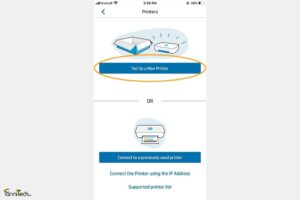
فعال کردن لوکیشن گوشی موبایل و برقراری اتصال موبایل به پرینتر از طریق وای فای
- در این مرحله وارد صفحهای میشین که از شما دسترسی به لوکیشنتون رو میخواد. پس باید از طریق تنظیمات (Setting) گوشی وارد گزینه Privacy شده و گزینه Location service رو انتخاب و روشن کنید.
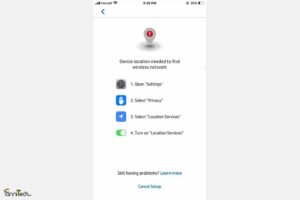
- همونطور که در تصویر بعد میبینید، برنامه از شما میخواد تا برای شروع به یک شبکه وای فای(Wi-fi) متصل بشین تا اتصال موبایل به پرینتر hp برقرار باشه. اگر متصل هستید مراحل رو ادامه بدید. در این صفحه شما دو گزینه رو مشاهده میکنید:
گزینه اول از شما میخواد تا به بخش تنظیمات وای فای گوشی موبایلتون برید. پرینتر موردنظرتون که در لیست دستگاههای متصل به وای فای نمایش داده شده انتخاب کنید.
گزینه دوم از شما میخواد بعد از انجام مراحلی که در ادامه توضیح میدیم، برای ادامه تنظیمات به برنامه hp smart برگردید.
پس اول طبق گزینه اول باید به بخش تظیمات وای فای گوشی برید و مراحلی که گفته شده رو انجام بدید.
نکته: توجه داشته باشید که پرینتر روشن باشه و چراغ چشمک زن وای فای پرینتر هم فعال باشه. درضمن گوشی موبایل و پرینتر هردو باید به یک شبکه وای فای متصل باشند.
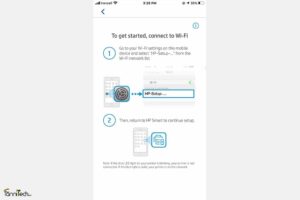
- وقتی به تنظیمات وای فای گوشی رفتید، گزینهای که اسم پرینتر موردنظر شماست و به وای فای متصل هست انتخاب کنید. در اینجا پرینتر ما ” DIRECT-42-HP LaserJet” هست که نمایش داده شده و ما اون رو انتخاب کردیم.
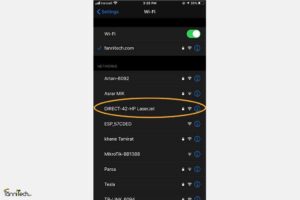
- در این مرحله وقتی میخواهید از طریق گوشی موبایل به پرینتر متصل بشین، صفحه جدیدی برای شما باز میشه که ازتون پسورد میخواد. به طور پیشفرض پسورد پرینترهای وایرلس اچ پی ( hp ) عدد ۱ تا ۸ هست. بنابراین باید ۱ تا ۸ رو وارد کنید.
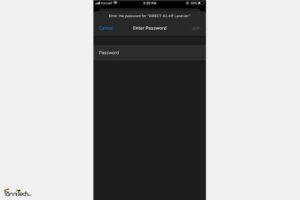
- حالا وارد صفحهای میشین که به شما نشون میده اتصال بین پرینتر و گوشی ios شما برقرار شده. همونطور که در تصویر میبینید پرینتر ما یعنی ” DIRECT-42-HP LaserJet” به گوشی متصل شده.
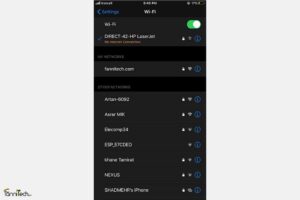
ادامه تنظیمات اتصال پرینتر به موبایل و پرینت اطلاعات گوشی آیفون
- حالا طبق گزینه دوم که بالا توضیح داده شد، برای پرینت گرفتن از اطلاعات گوشی باید به برنامه hp smart برگردید. تا مطمئن بشین که پرینتر توسط برنامه و گوشی شناسایی شده. گاهی امکان داره وقتی به برنامه برمیگردید اتصال پرینتر برقرار نشده باشه. در اینصورت یکبار وای فای گوشی و مودم رو روشن/ خاموش کنید و مجددا به برنامه برگردید. میبینید که برنامه پرینتر شمارو شناسایی کرده. حالا با برقراری اتصال بین پرینتر و گوشی آیفون میتونید به راحتی از محتویات گوشی پرینت بگیرید.
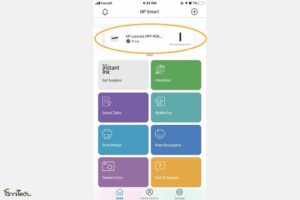
مثال برای آموزش پرینت با موبایل آیفون
- ما در اینجا میخواهیم از فایل text 2 پرینت بگیریم. در برنامههای گوشیهای آیفون وقتی گزینه Option رو انتخاب میکنید امکان ارسال فایل به واتس اپ و … رو هم دارید. در اینجا طبق تصویر پایین دو گزینه برای پرینت اطلاعات گوشی آیفون برای شما وجود داره. گزینه Print برای خود گوشی موبایل و گزینه Print with HP Smart برای پرینت گرفتن از طریق برنامه اچ پی اسمارت “hp smart”.
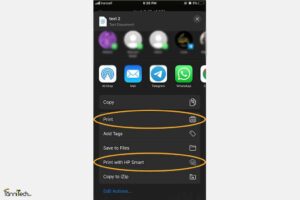
- وقتی گزینه Print with HP Smart رو انتخاب کردید، پیشنمایشی از فایل موردنظر قبل از پرینت برای شما نمایش داده میشه. با انتخاب گزینه Print در پایین این صفحه، فایل text 2 میشه.
نکته: گاهی ممکنه با انتخاب Print with HP Smart برای پرینت گرفتن از اطلاعات گوشی با ارور Load paper مواجه بشین، حتی اگر درون پرینتر شما کاغذ وجود داشته باشه!. در اینصورت میتونید برگردید و برای چاپ، گزینه Print خود گوشی رو انتخاب کنید. بعد وارد صفحه ای میشین که از شما میخواد پرینتر موردنظرتون برای چاپ رو انتخاب کنید. پرینتری که به برنامه از طریق وای فای متصل شده بود رو انتخاب کنید و به راحتی از فایلتون پرینت بگیرید.
توجه داشته باشید که شما با برنامه اچ پی اسمارت “HP Smart” اتصال گوشی آیفون به پرینتر رو برقرار کردید.
این مقاله یکی از راه های نحوه پرینت اطلاعات گوشی آیفون بود. برای مطالعه سایر مقالات کاربردی فنی تک به بخش وبلاگ سایت مراجعه بفرمایید.